ポッドキャストの収録をしているとどうしても入ってしまうノイズがあります。
それが、リップノイズと言われる雑音です。
「ペチッ」「ピッ」「ペチャ」など、唇の動きによって生じるごく小さなノイズなのですが、配信で聴いてみると意外と気になるものです。
できれば編集で消したいけど、波形のどれがノイズが分からないし、数も多いから編集作業がたいへん…。
今回は、そんな時に役立つAudacityのプラグインをご紹介します。
この記事を書いたひと

【わたなべ夫婦】
- 音声配信歴3年以上。(2020年開始)
- SNS総フォロワー数は23万人超。
- stand.fm SPP。Voicyパーソナリティ。
- JAPAN PODCAST AWARDSリスナーズチョイス受賞歴あり。
- 運営中のチャンネルはこちら。
- 本記事は夫のだいきが執筆しています。
Audacityの無料プラグイン”De-Clicker”について
「リップノイズを消すプラグイン」をネットで検索すると、iZotope RXシリーズがよくヒットします。プロの音声屋さんも使う定番ソフトということですが、こちらは有料でできれば使いたくない。
あ~、Audacityでもあったらいいのにな~と色々調べてみたところ…
なんと、ありました(笑)
Audacityで使える無料のプラグインが!!
それが、今回ご紹介するDe-Clickerです。
De-Clickerをダウンロードする
De-Clickerは、Audacityに最初からインストールされているプラグインではありません。とあるページからダウンロードして、手動で追加しないと使えないものになっています。
以下では、De-Clickerをインストールする方法をまとめていますので、参考にしてください。
こちらのページからDe-Clickerをダウンロードします。英語ページにはなっていますが、ご安心ください。Audacityの公式フォーラム上のURLとなっています。
なお、De-Esserという「さしすせそ」の音をマイルドにするプラグインもダウンロードできますが、私は使っていません。
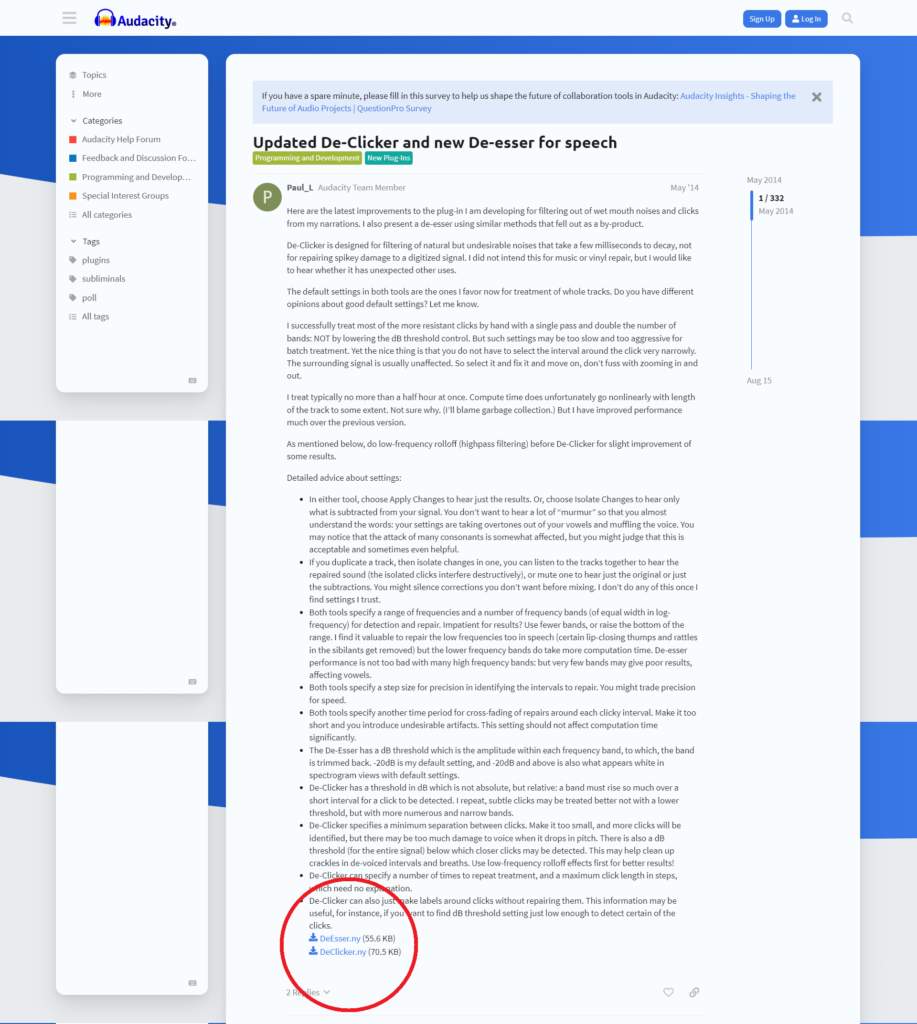
ダウンロードしたDeClicker.nyというファイルを、Audacityのプログラムファイルに格納します。
私のPCの場合、「PC>ローカルディスク(C:)>Program Files>Audacity>Plug-Ins」の中に放り込めばOKでした。
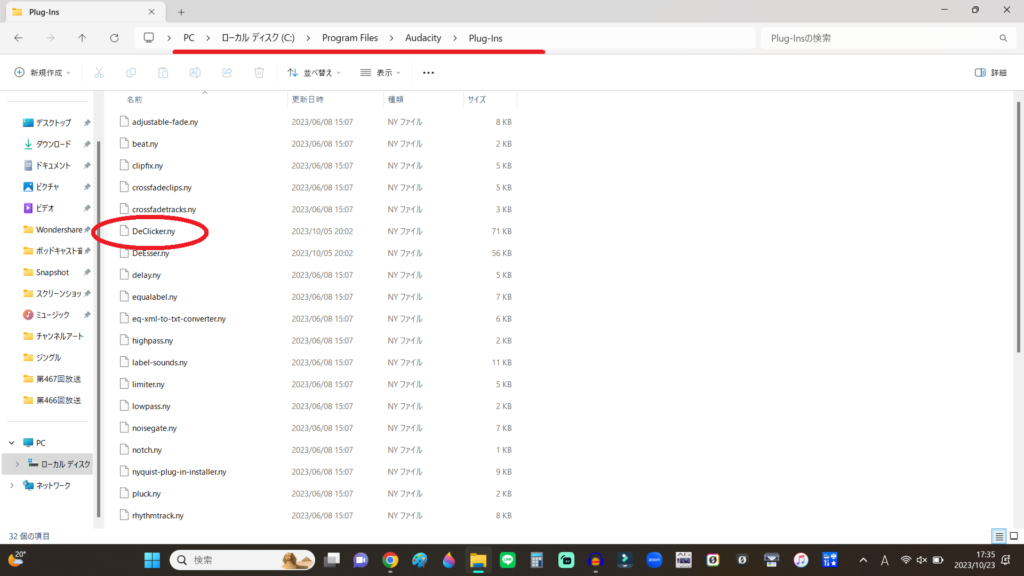
Audacityを起動して「エフェクト」のタブを確認します。De-Clickerという項目があれば成功です!
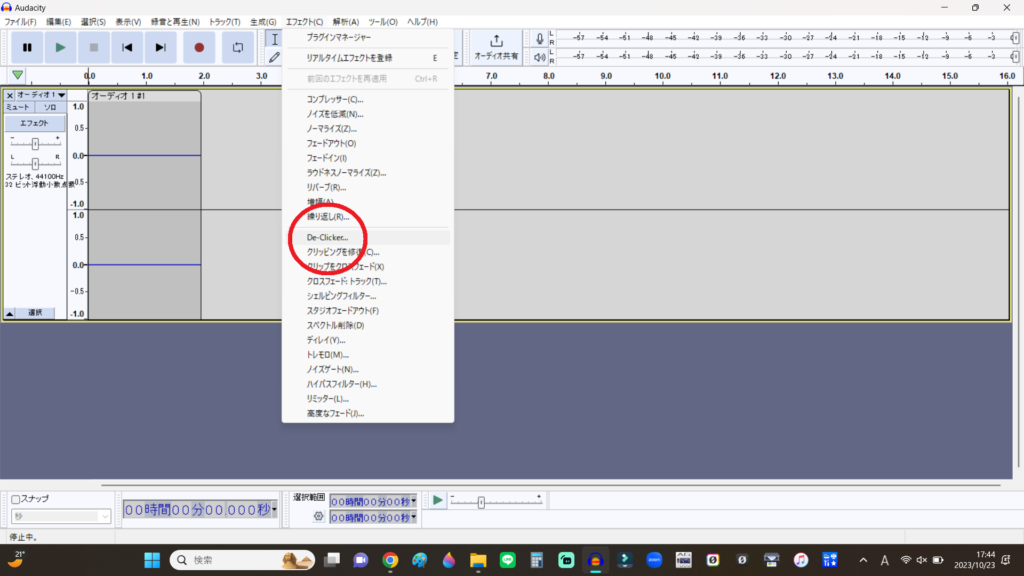
De-Clickerの使い方
それでは、De-Clickerの使い方について解説していきます。
といっても、私はほぼデフォルトの設定そのままで使用しているので、特にお伝えすることはありません。いじれる項目は色々あるのですが、なんだかよくわからないんですよね(笑)
音声全体を選択して、エフェクトを適用させて終わりです!
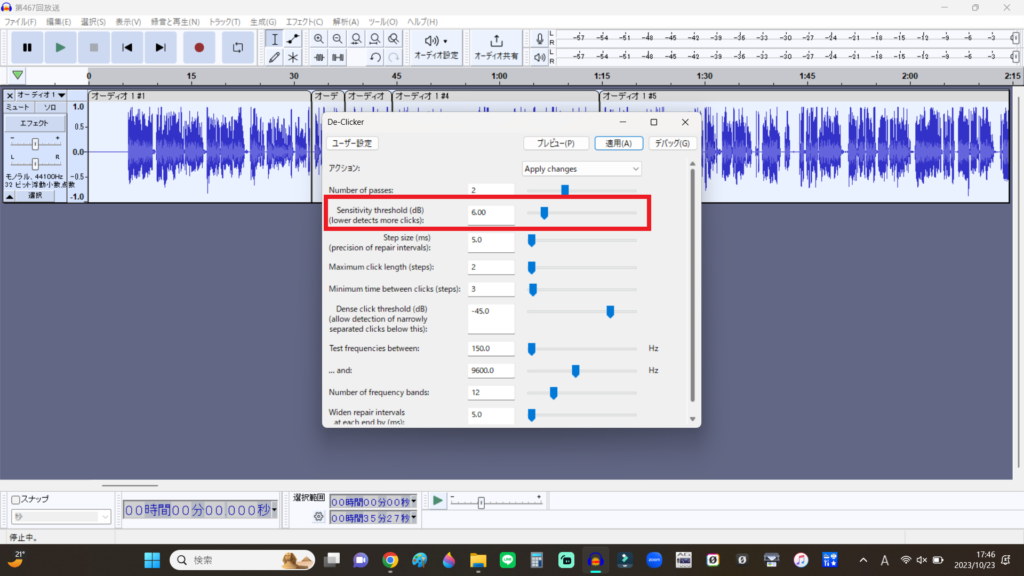
ただ、一つ変更しやすいところがあります。上記画像の赤枠「Sensitivity threshold」という項目です。
ここの数値を小さくすればエフェクトのかかる条件が緩くなります。つまり、よりたくさんのリップノイズを削除してくれるということです。反対に、数値を大きくすれば、エフェクトのかかる条件が厳しくなり、リップノイズを削除してくれる数が少なくなります。
| 数値を小さくする | 数値を大さくする |
|---|---|
| あらゆるリップノイズが消せる リップノイズではない音声が乱れることも | リップノイズのみ消せる リップノイズが消しきれないことも |
使って見た感じ、6よりは小さくしない方がよさそうですね。6~12くらいの間が使いやすいかと思います。私も様子を見ながら、8とか9くらいに設定してエフェクトをかけています。
De-Clickerの注意点
こんな感じでDe-Clickerのエフェクトをかけてあげると、なかなかきれいにリップノイズを取ってくれます。ポッドキャスト配信には十分な性能です。
ただし、ひとつだけ注意点が…。
このDe-Clicker、処理時間がかなり長いのです。
30分くらいの音声全体にかけると、処理が終わるのに20分くらいはかかります。
そして1時間の音源だと、30分ずつに区切ってかけないとエラーで中断されることも。
なので、私の場合は音声編集の一番最初にDe-Clickerをかけるようにしています。その方が、エフェクト適用の待ち時間に他の作業をして時間をつぶせるからです。
ちなみに、私の編集作業工程はざっくりこんな感じです。
- De-Clickerをかける(20分待つ)
- ハイパスフィルターをかける
- ノイズ低減をかける
- ノーマライズをかける
- コンプレッサーをかける
- ラウドネスノーマライズをかける
- リミッターをかける
- ノイズゲートをかける(対談収録の場合)
合計7つのエフェクトを使用しています。
これらの具体的な使い方は、また別の記事でまとめたいと思います。
ということで、以上!
Audacityで無料で使えるプラグイン”De-Clicker”をご紹介しました。
なかなか綺麗にリップノイズが取れるので、ぜひ試してみてください!



